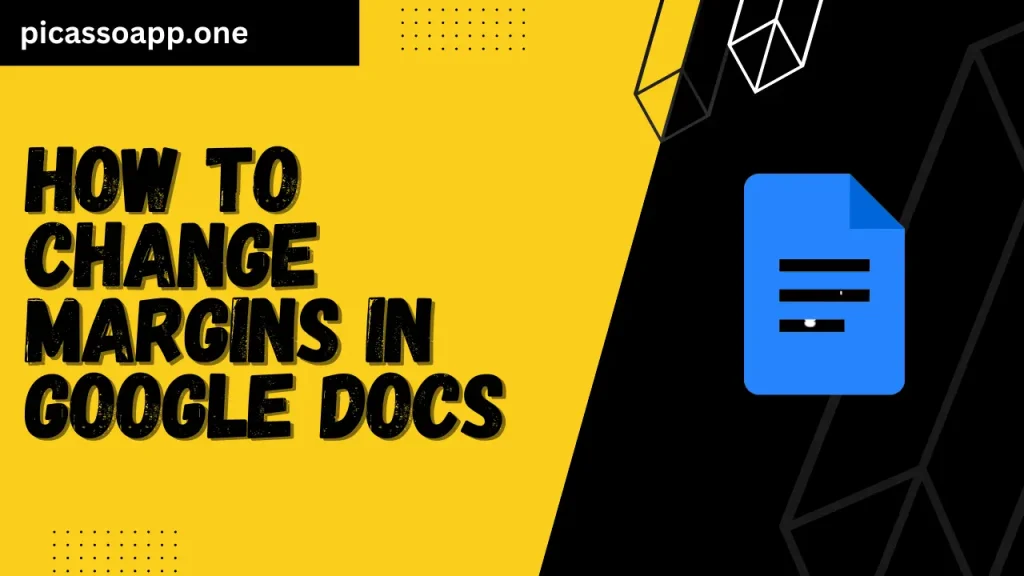
아시다시피 여백은 텍스트가 문서 테두리에 닿지 않도록 페이지에 텍스트를 정확하게 맞추는 데 도움이 됩니다. 보고서 초안을 작성하거나 편지를 쓰거나 이력서 서식을 작성할 때 여백을 조정하는 데 문제가 있는 경우, 몇 가지 설정만으로 다음에서 여백을 쉽게 조정할 수 있으니 걱정하지 마세요. Google 문서 도구.
목차
Google 문서 도구에서 여백을 조정하는 방법
- 통치자의 도움으로
- 페이지 설정 설정을 통해
눈금자를 사용하여 페이지 여백 변경하기
왼쪽과 오른쪽 여백만 변경하려는 경우 눈금자를 사용하는 것이 가장 좋습니다.
- 먼저 눈금자가 문서 상단에 표시되는지 확인합니다. 눈금자가 보이지 않으면 아래를 향한 파란색 삼각형처럼 보입니다. 이를 위해 보기 섹션>눈금자 표시 옵션을 찾습니다.
- 눈금자를 수정하려면 커서를 양쪽 가장자리에 놓고 원하는 위치로 드래그합니다. 여백은 원하는 만큼 설정할 수 있으며 변경 사항은 즉시 반영됩니다.
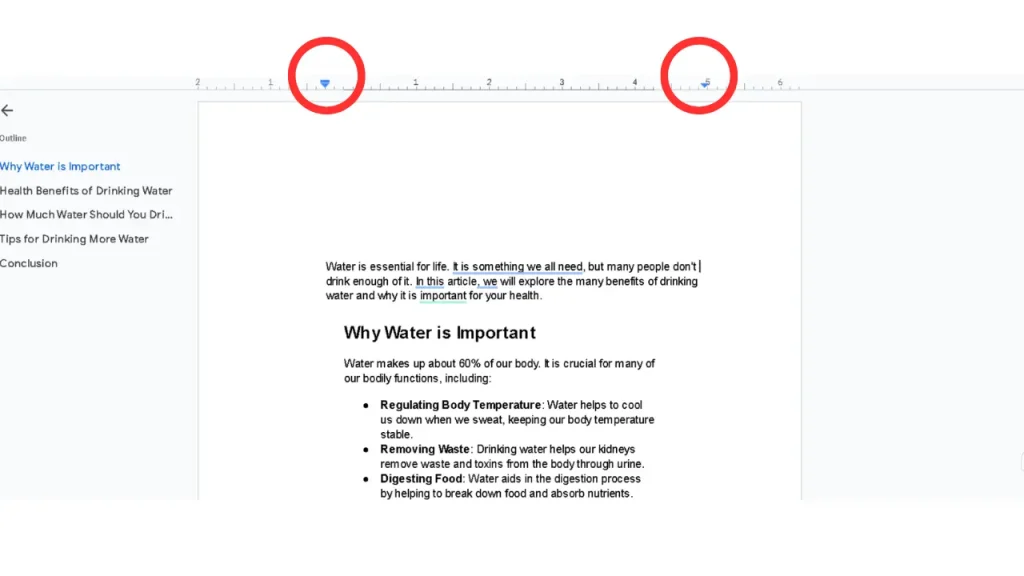
하지만 여기서 한 가지 주의해야 할 점은 위쪽과 아래쪽 여백이 아닌 왼쪽과 오른쪽 여백만 변경된다는 것입니다. 위쪽 및 아래쪽 여백을 변경하려면 다음 방법으로 이동하세요.
페이지 설정 설정을 통해 페이지 여백 변경하기
네 면의 여백을 모두 변경하려면 페이지 설정 설정이 이상적인 선택입니다. 아래 단계를 따르세요.
- 파일 탭으로 이동합니다.
- 페이지 설정을 선택합니다.
- 페이지 방향, 페이지 색상 및 여백 변경과 같은 다양한 옵션을 찾을 수 있습니다.
- 여백을 설정한 후 확인을 클릭하여 저장합니다. 이 설정을 모든 새 문서의 기본값으로 사용하려면 확인을 클릭하기 전에 기본값으로 설정을 클릭합니다.
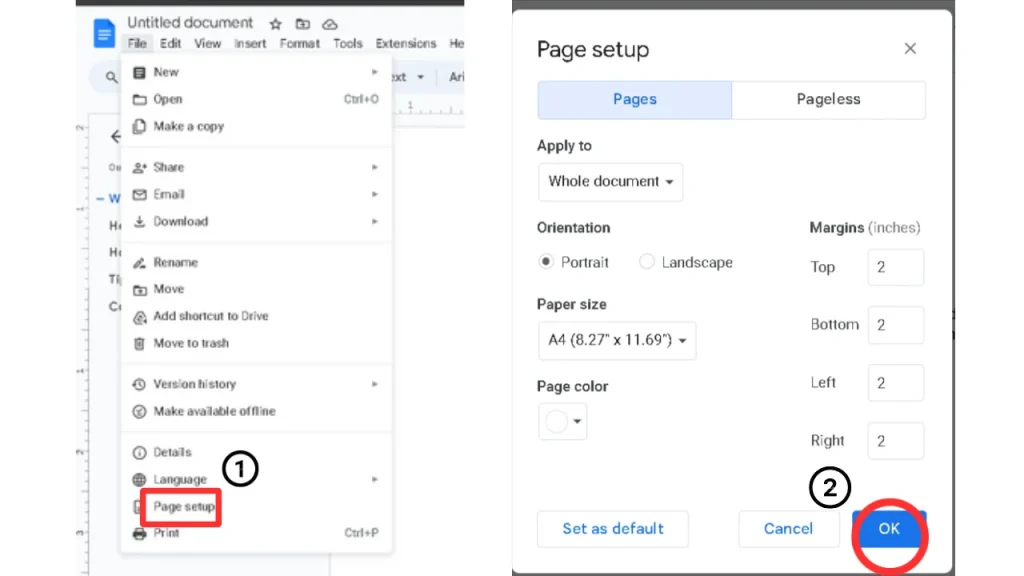
Android 및 iPhone에서 여백을 변경하는 방법은 무엇인가요?
안타깝게도 안드로이드 휴대폰에는 여백을 설정할 수 있는 옵션이 없지만 아이폰 사용자라면 필요에 따라 여백을 설정할 수 있습니다. 페이지 설정으로 이동하여 여백> 사용자 지정을 선택하고 필요에 따라 값을 설정하면 됩니다.
Android 휴대폰의 경우 이러한 옵션은 없지만 페이지 없는 형식을 선택할 수 있습니다.
최종 참고 사항
위의 단계를 올바르게 따르기만 하면 Google 문서 도구에서 여백을 변경할 수 있는 간단한 과정입니다.